Chcete mít možnost přidat nová pole profilu při registraci uživatelů na webu WordPress?
Možná chcete uživatelům umožnit odesílání jejich profilů na sociálních sítích. Nebo možná budete chtít, aby při registraci zadávali své firemní telefonní číslo. To vše lze provést přidáním dalších profilových polí.
V tomto článku si ukážeme, jak přidat další profilová pole uživatelů při registraci ve WordPressu.
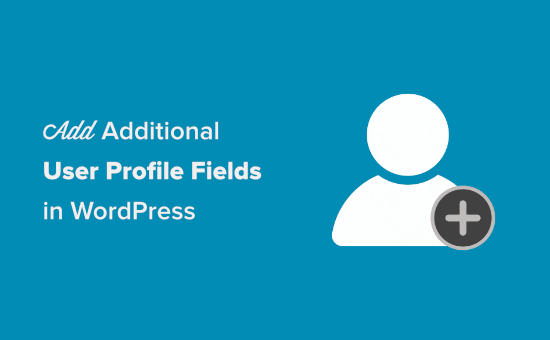
Způsob 1. Jak přidat další profilová pole uživatelů? Přidání vlastních polí uživatelského profilu pomocí pluginu Advanced Custom Fields
Nejlepším způsobem, jak přidat další pole uživatelského profilu ve WordPressu, je použít plugin Advanced Custom Fields.
Nejprve je třeba nainstalovat a aktivovat plugin Advanced Custom Fields. Podrobnější informace naleznete v našem průvodci instalací pluginu WordPress krok za krokem.
Po jeho instalaci a aktivaci přejděte do části Vlastní pole “ Přidat nové a pojmenujte nové pole.
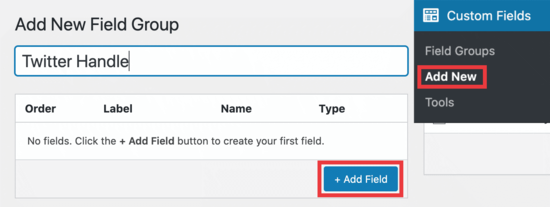
Tento příklad nazveme „Twitter Handle“, protože nastavujeme vlastní pole pro přidání uživatelského jména Twitter. Můžete jej však pojmenovat, jak chcete.
Dále klikněte na tlačítko ‚Přidat pole‘ a otevře se vám okno pro konfiguraci nového pole. Zde je náš příklad přizpůsobení.
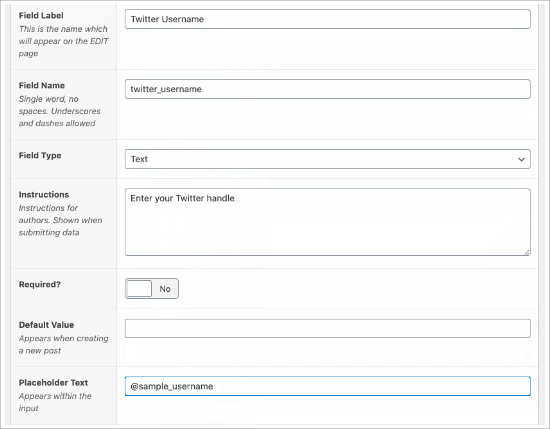
„Popisek pole“ je název vašeho pole, který vám pomůže uspořádat pole.
„Název pole“ se automaticky vyplňuje na základě názvu, který jste svému poli dali, ale můžete jej změnit na libovolný.
„Typ pole“ je místo, kde můžete vybrat, jaký typ informací chcete odeslat.
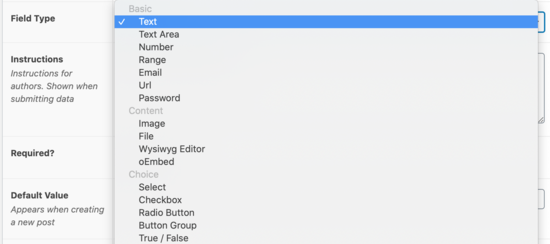
Můžete zvolit mnoho možností, například e-mail, číslo, textovou oblast, url, heslo a další.
Oblast „Povinné?“ můžete zapnout nebo vypnout. Pokud chcete, aby každý, kdo se registruje, musel toto pole vyplnit, musíte přepnout tlačítko Povinné na místo, kde je napsáno ‚Ano‘.
Nakonec, ‚Zástupný text‘ je to, co vložíte do pole, aby se zobrazilo jako příklad pro vaše uživatele při registraci. My jsme použili ‚@sample_username.“
Dalším krokem je nastavení umístění tohoto profilového pole.
Musíte přejít dolů do oblasti „Umístění“ a ujistit se, že jste v rozbalovací nabídce vybrali možnost „Role uživatele“.
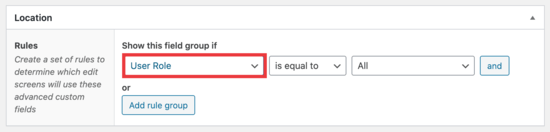
Úplně vpravo možnost „Všichni“ jednoduše znamená všechny uživatele, kteří se zaregistrují.
Pokud byste však chtěli, aby se toto pravidlo vztahovalo pouze na určité uživatelské role, jako je správce, redaktor, autor, přispěvatel nebo odběratel, můžete tuto volbu provést tamtéž.
Dále přejděte dolů k poli nastavení. Ujistěte se, že je pole „Aktivní“ nastaveno na hodnotu „Ano“, a poté klikněte na tlačítko „Publikovat“ v pravém horním rohu, abyste toto pole uložili.
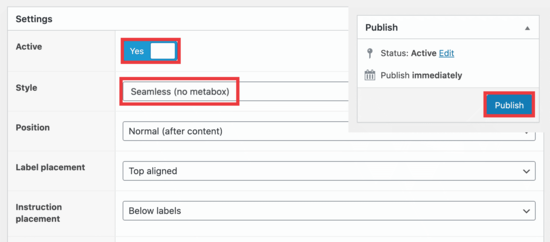
V části Styl se ujistěte, že jste vybrali možnost „Bezešvé (bez metaboxu)“, aby se název tohoto pole nezobrazoval na registrační stránce.
Jelikož jsme již uvedli pokyny k odeslání handle Twitteru, nechcete, aby se v poli objevoval vícekrát, protože to vypadá nepřehledně.
Nakonec můžete zobrazit všechna svá pole tak, že přejdete do části Vlastní pole “ Skupiny polí.
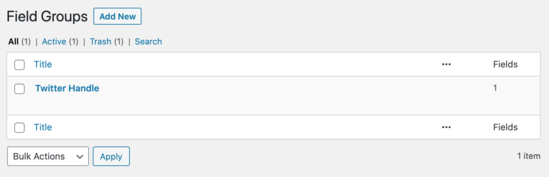
Nyní je čas zkontrolovat, jak se to zobrazí na vaší registrační stránce. Výchozí url adresa pro registraci se nachází na adrese ‚yoursite.com/wp-login.php?action=register‘.
Náš příklad vypadá takto:
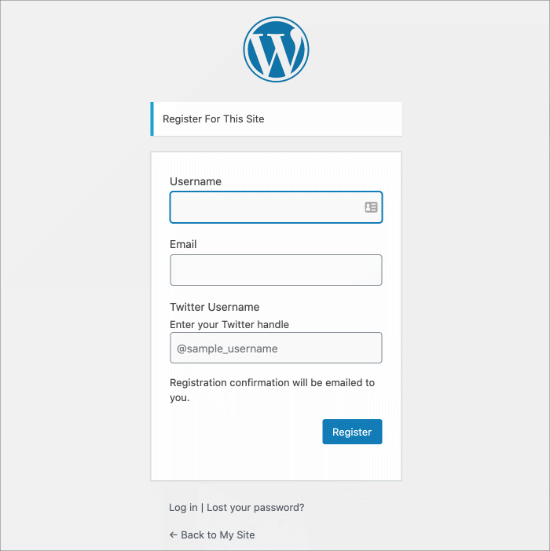
Pokud byste chtěli vytvořit vlastní registrační formulář uživatele ve WordPressu, můžete tak učinit pomocí pluginu WPForms a podle našeho návodu, jak vytvořit vlastní registrační formulář uživatele ve WordPressu.
Způsob č. 2. Přidání dalších polí uživatelského profilu pomocí doplňkových polí profilu
Tato metoda vám umožní snadno přidat další pole do uživatelských profilů a registračního formuláře uživatele ve WordPressu. Je sice o něco méně flexibilní, ale svou úlohu splní.
Nejprve je třeba nainstalovat a aktivovat doplněk Profile Extra Fields. Pokud si nejste jisti, jak to udělat, podívejte se na našeho úplného průvodce instalací pluginu WordPress.
Po aktivaci pluginu je čas vytvořit další pole uživatelského profilu, která použijete v registračních formulářích.
Na příklad vytvoříme pole s telefonním číslem, ale těchto polí můžete vytvořit, kolik chcete.
Nejprve přejděte na stránku Profile Extra Fields “ Add New. Vytvoříme pole, do kterého budou moci uživatelé zadat své telefonní číslo.
Vidíte, že jsme pole pojmenovali „Telefonní číslo“ a v rozevírací nabídce jsme vybrali „Telefonní číslo“.
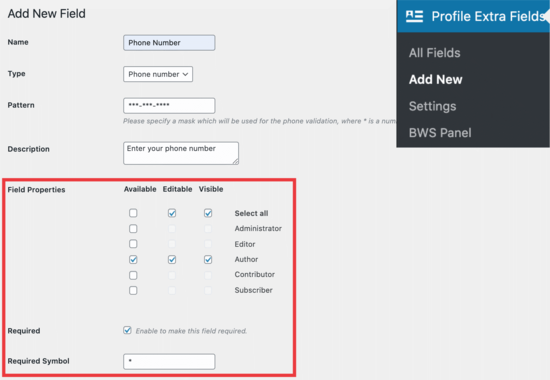
Ve Vlastnostech pole zaškrtneme všechna políčka pro uživatelskou úroveň „Autor“, protože chceme toto pole zobrazit, když se někdo zaregistruje jako autor.
Nakonec zaškrtněte políčko, aby bylo pole povinné, pokud chcete, aby při registraci vyplnili své telefonní číslo.
Přejděte dolů, až uvidíte toto:

Ujistěte se, že je toto políčko zaškrtnuté, aby se pole zobrazilo v registračním formuláři. Před dalším postupem nezapomeňte dole kliknout na tlačítko „Uložit změny“.
Když tato pole vytvoříte, uvidíte je, když přejdete na stránku Profilová pole navíc “ Přidat nová:
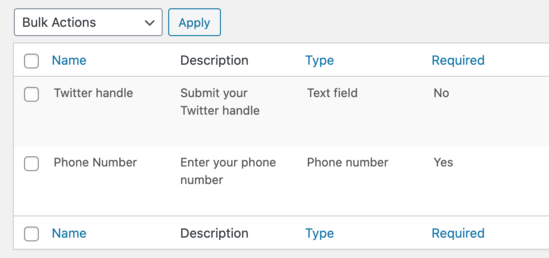
Nyní budete chtít přejít do ovládacího panelu WordPress a změnit některá nastavení pro nové registrace.
Přejděte na stránku Nastavení “ Obecné v administraci WordPressu a zaškrtněte políčko Členství, aby se mohl registrovat kdokoli.
Musíte se ujistit, že výchozí role je nastavena na roli, pro kterou jste přidali další pole.
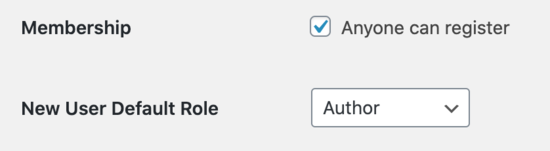
Tímto způsobem můžete kontrolovat úroveň přístupu nových uživatelů, a to donutí registrační formulář zobrazit pole, která jste vybrali dříve v tomto návodu.
Takto vypadá výchozí registrační formulář:
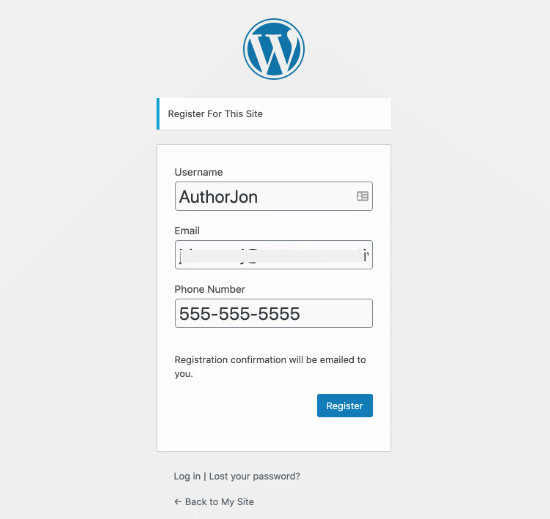
Pro tip: Podle našeho návodu si vždy můžete vytvořit vlastní registrační formulář uživatele WordPressu.
Používáme profil ‚AuthorJon‘ jako testovací profil, abychom vám ukázali, jak se tato nová registrace uživatele zobrazí na ovládacím panelu.
Chcete-li vidět další pole v akci, přejděte na Uživatelé “ Všichni uživatelé a poté klikněte na ‚upravit‘ u profilu, který chcete zobrazit.
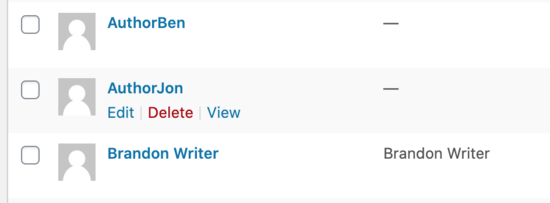
Podíváme se na právě vytvořeného uživatele AuthorJon. Když přejdete na konec jeho profilu, uvidíte následující:
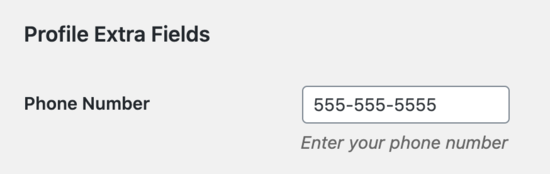
Jak vidíte, jeho telefonní číslo bylo vytvořeno v jeho profilu při registraci účtu. To platí i pro jakékoli jiné pole, které chcete použít.
Doufáme, že vám tento návod pomohl naučit se přidávat další pole profilu uživatele při registraci ve WordPressu. Možná se budete chtít podívat také na náš návod, jak vytvořit vlastní přihlašovací stránku WordPressu, a na naše srovnání nejlepších členských pluginů WordPressu pro vytváření &prodejních kurzů.
Pokud se vám tento článek líbil, přihlaste se k odběru našeho kanálu YouTube pro videonávody pro WordPress. Najdete nás také na Twitteru a Facebooku.